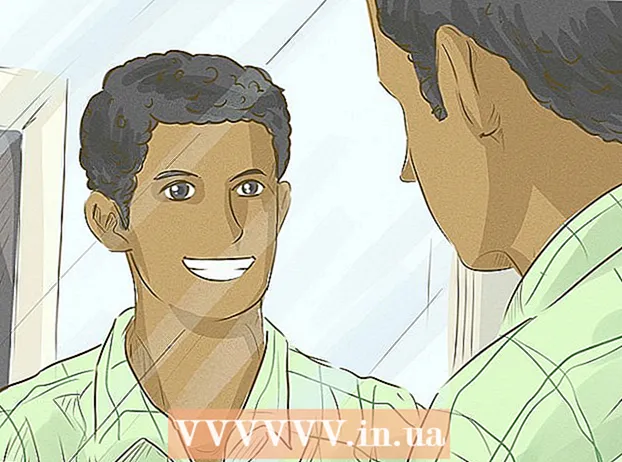Автор:
Joan Hall
Дата Створення:
3 Лютий 2021
Дата Оновлення:
1 Липня 2024

Зміст
- кроки
- Метод 1 з 4: За допомогою підписки YouTube Premium на Android, iPhone і iPad
- Метод 2 з 4: За допомогою OnlineVideoConverter на комп'ютері
- Метод 3 з 4: За допомогою OnlineVideoConverter на iPhone / iPad
- Метод 4 з 4: За допомогою OnlineVideoConverter на Android
- попередження
З цієї статті ви дізнаєтеся, як завантажити відео YouTube, щоб дивитися його в автономному режимі (без підключення до інтернету) на комп'ютері, телефоні або планшеті. Якщо у вас є підписка YouTube Premium, скачати відео можна через додаток YouTube. В іншому випадку необхідно скористатися онлайн-конвертером OnlineVideoConverter, щоб перетворити потокове відео в відеофайл, який можна завантажити.
кроки
Метод 1 з 4: За допомогою підписки YouTube Premium на Android, iPhone і iPad
 1 Відкрийте програму YouTube на телефоні або планшеті. Якщо у вас є платна підписка YouTube Premium (раніше називалася YouTube Red), можна запросто скачати відео YouTube. Щоб запустити додаток YouTube, натисніть на значок у вигляді білого трикутника на червоному тлі; цей значок знаходиться на головному екрані (iPhone / iPad) або на панелі додатків (Android).
1 Відкрийте програму YouTube на телефоні або планшеті. Якщо у вас є платна підписка YouTube Premium (раніше називалася YouTube Red), можна запросто скачати відео YouTube. Щоб запустити додаток YouTube, натисніть на значок у вигляді білого трикутника на червоному тлі; цей значок знаходиться на головному екрані (iPhone / iPad) або на панелі додатків (Android). - Щоб оформити підписку YouTube Premium, натисніть на зображення свого профілю в правому верхньому куті додатка YouTube, виберіть «Підписатися на YouTube Premium» і дотримуйтесь інструкцій на екрані.
 2 Натисніть на потрібне відео. Розпочнеться його відтворення.
2 Натисніть на потрібне відео. Розпочнеться його відтворення.  3 Натисніть кнопку «Завантажити». Це значок у вигляді спрямованої вниз стрілки на сірому тлі; він знаходиться безпосередньо під відео.
3 Натисніть кнопку «Завантажити». Це значок у вигляді спрямованої вниз стрілки на сірому тлі; він знаходиться безпосередньо під відео.  4 Виберіть якість відео. Доступні параметри якості залежать від відеоролика.
4 Виберіть якість відео. Доступні параметри якості залежать від відеоролика. - Щоб додаток запам'ятав ваш вибір для майбутніх завантажень, встановіть прапорець у «Запам'ятати настройки».
 5 торкніться OK. Почнеться скачування відео обраного розміру та якості. Коли процес буде завершений, під роликом з'явиться синьо-біла галочка.
5 торкніться OK. Почнеться скачування відео обраного розміру та якості. Коли процес буде завершений, під роликом з'явиться синьо-біла галочка. - На iPhone / iPad скачування почнеться тоді, коли ви зупините відтворення відеоролика.
 6 Перейдіть в свою Бібліотеку, щоб подивитися викачане відео в автономному режимі. Викачане відео можна дивитися без підключення до інтернету. Для цього натисніть на вкладку «Бібліотека» в правому нижньому кутку YouTube, а потім торкніться відео.
6 Перейдіть в свою Бібліотеку, щоб подивитися викачане відео в автономному режимі. Викачане відео можна дивитися без підключення до інтернету. Для цього натисніть на вкладку «Бібліотека» в правому нижньому кутку YouTube, а потім торкніться відео.
Метод 2 з 4: За допомогою OnlineVideoConverter на комп'ютері
 1 Знайдіть і клацніть по потрібному відео. Зробіть це на сайті YouTube.com.
1 Знайдіть і клацніть по потрібному відео. Зробіть це на сайті YouTube.com.  2 Скопіюйте URL-адресу відео. Виділіть весь адресу та натисніть Ctrl+C (Windows) або ⌘ Command+C (Мас), щоб скопіювати його в буфер обміну.
2 Скопіюйте URL-адресу відео. Виділіть весь адресу та натисніть Ctrl+C (Windows) або ⌘ Command+C (Мас), щоб скопіювати його в буфер обміну.  3 Перейдіть на сторінку онлайн-відеоконвертера OnlineVideoConverter. Це безкоштовний сервіс, який перетворює відео YouTube в файл для скачування.
3 Перейдіть на сторінку онлайн-відеоконвертера OnlineVideoConverter. Це безкоштовний сервіс, який перетворює відео YouTube в файл для скачування.  4 Клацніть правою кнопкою миші по полю "Вставте посилання». Воно знаходиться у верхній центральній частині сторінки. Відкриється меню.
4 Клацніть правою кнопкою миші по полю "Вставте посилання». Воно знаходиться у верхній центральній частині сторінки. Відкриється меню.  5 клацніть по вставити. Скопійований URL-адресу відео відобразиться в поле.
5 клацніть по вставити. Скопійований URL-адресу відео відобразиться в поле.  6 Виберіть формат відеофайлу в меню «Формат». Воно знаходиться безпосередньо під полем, в яке ви вставили URL-адресу відео. Виберіть потрібний формат у правій колонці «Відео формати». Більшість сучасних відеоплеєрів підтримують всі перераховані формати.
6 Виберіть формат відеофайлу в меню «Формат». Воно знаходиться безпосередньо під полем, в яке ви вставили URL-адресу відео. Виберіть потрібний формат у правій колонці «Відео формати». Більшість сучасних відеоплеєрів підтримують всі перераховані формати.  7 клацніть по почати. Це помаранчева кнопка під меню «Формат». З'явиться анімація «Підготовка до конвертації». Коли перетворення буде завершено, відобразиться кнопка «Завантажити».
7 клацніть по почати. Це помаранчева кнопка під меню «Формат». З'явиться анімація «Підготовка до конвертації». Коли перетворення буде завершено, відобразиться кнопка «Завантажити». - Якщо з'явилося повідомлення про помилку, швидше за все, у вашому веб-браузері встановлений плагін (наприклад, блокувальник реклами або захисник приватності), який не дозволяє сервісу нормально працювати. Вимкніть всі плагіни браузера, поновіть сторінку і спробуйте ще раз.
 8 натисніть Завантажити. Це синя кнопка у верхній центральній частині сторінки. Відкриється вікно «Зберегти» на комп'ютері.
8 натисніть Завантажити. Це синя кнопка у верхній центральній частині сторінки. Відкриється вікно «Зберегти» на комп'ютері.  9 натисніть зберегти, Щоб завантажити відео. Перетворене відео YouTube буде завантажено на комп'ютер. Коли процес буде завершений, двічі клацніть по відеофайлу, щоб переглянути відео.
9 натисніть зберегти, Щоб завантажити відео. Перетворене відео YouTube буде завантажено на комп'ютер. Коли процес буде завершений, двічі клацніть по відеофайлу, щоб переглянути відео.
Метод 3 з 4: За допомогою OnlineVideoConverter на iPhone / iPad
 1 Встановіть додаток Documents by Readle з App Store. З його допомогою можна завантажувати файли (наприклад, перетворені відеофайли) і переглядати їх на iPhone / iPad. Сторінку онлайн-відеоконвертера можна відкрити в Safari, але додаток Documents by Readle необхідно, щоб завантажити, знайти і переглянути відеофайл. Щоб встановити вказаний додаток:
1 Встановіть додаток Documents by Readle з App Store. З його допомогою можна завантажувати файли (наприклад, перетворені відеофайли) і переглядати їх на iPhone / iPad. Сторінку онлайн-відеоконвертера можна відкрити в Safari, але додаток Documents by Readle необхідно, щоб завантажити, знайти і переглянути відеофайл. Щоб встановити вказаний додаток: - Відкрийте App Store
 .
. - Натисніть «Пошук» в правому нижньому кутку.
- Введіть documents і натисніть «Знайти».
- Прокрутіть вниз і натисніть «Documents by Readle» (значок у вигляді сірої літери «D» з різнобарвним кутом).
- Натисніть «Завантажити».
- Дотримуйтесь інструкцій на екрані, щоб встановити додаток. Коли процес буде завершений, закрийте App Store.
- Відкрийте App Store
 2 Відкрийте програму YouTube на iPhone / iPad. Натисніть на значок у вигляді білого трикутника на червоному тлі; цей значок знаходиться на головному екрані.
2 Відкрийте програму YouTube на iPhone / iPad. Натисніть на значок у вигляді білого трикутника на червоному тлі; цей значок знаходиться на головному екрані.  3 Відкрийте потрібне відео. Для цього натисніть на його назву; почнеться відтворення відео.
3 Відкрийте потрібне відео. Для цього натисніть на його назву; почнеться відтворення відео.  4 торкніться Поділитися. Це значок у вигляді зігнутої сірої стрілки під відео.
4 торкніться Поділитися. Це значок у вигляді зігнутої сірої стрілки під відео.  5 натисніть копіювати посилання. Це значок у вигляді двох пересічних квадратів на сірому тлі. URL-адресу відео буде скопійований в буфер обміну.
5 натисніть копіювати посилання. Це значок у вигляді двох пересічних квадратів на сірому тлі. URL-адресу відео буде скопійований в буфер обміну.  6 Відкрийте програму Documents. Натисніть на значок у вигляді сірої літери «D» на білому тлі; він знаходиться на головному екрані.
6 Відкрийте програму Documents. Натисніть на значок у вигляді сірої літери «D» на білому тлі; він знаходиться на головному екрані. - Якщо ви вперше запускаєте вказаний додаток, перейдіть декілька сторінок з довідковою інформацією.
 7 Натисніть на синій значок у вигляді компаса. Він знаходиться в правому нижньому кутку. Відкриється вбудований веб-браузер додатки Documents.
7 Натисніть на синій значок у вигляді компаса. Він знаходиться в правому нижньому кутку. Відкриється вбудований веб-браузер додатки Documents.  8 Перейдіть на сторінку https://www.onlinevideoconverter.com/ru/youtube-converter. Введіть або вставте цю адресу в порожньому полі у верхній частині екрану, а потім натисніть «Перейти», щоб відкрити сайт відеоконвертера.
8 Перейдіть на сторінку https://www.onlinevideoconverter.com/ru/youtube-converter. Введіть або вставте цю адресу в порожньому полі у верхній частині екрану, а потім натисніть «Перейти», щоб відкрити сайт відеоконвертера.  9 Натисніть і утримуйте поле «Вставте посилання». З'являться дві опції.
9 Натисніть і утримуйте поле «Вставте посилання». З'являться дві опції.  10 торкніться вставити. Скопійований URL-адресу відео відобразиться в поле.
10 торкніться вставити. Скопійований URL-адресу відео відобразиться в поле. - За замовчуванням буде створений і викачаний відеофайл формату MP4, який можна відтворити на iPhone / iPad. Щоб змінити формат, відкрийте меню «Формат» і виберіть потрібну опцію.
 11 натисніть почати. Це помаранчева кнопка. Online Video Converter перетворює відео YouTube в відеофайл, який можна завантажити. Коли процес буде завершений, ви будете перенаправлені на сторінку завантаження.
11 натисніть почати. Це помаранчева кнопка. Online Video Converter перетворює відео YouTube в відеофайл, який можна завантажити. Коли процес буде завершений, ви будете перенаправлені на сторінку завантаження.  12 торкніться Завантажити. Це перша синя кнопка під вікном попереднього перегляду. Відкриється вікно «Зберегти файл».
12 торкніться Завантажити. Це перша синя кнопка під вікном попереднього перегляду. Відкриється вікно «Зберегти файл». - За замовчуванням відеофайл буде завантажений в папку «Завантаження» додатка Documents. Не міняйте цю папку, щоб дивитися відео без обмежень.
 13 торкніться Готово. Це опція в правому верхньому куті екрану. Файл буде завантажений на iPhone / iPad.
13 торкніться Готово. Це опція в правому верхньому куті екрану. Файл буде завантажений на iPhone / iPad. - Коли процес буде завершений, на значку «Для дорослих» з'явиться червона цифра (цей значок має вигляд спрямованої вниз стрілки і знаходиться внизу екрана).
- На даному етапі вам, можливо, буде запропоновано включити повідомлення для додатка. Натисніть «Дозволити», якщо бажаєте отримувати повідомлення про завершення завантаження (а також про інші події додатки Documents), або торкніться «Не дозволяти», якщо не хочете отримувати повідомлення.
 14 Натисніть на значок «Завантаження». Він має вигляд спрямованої вниз стрілки з червоною цифрою і знаходиться внизу екрану. Відкриється список завантажених файлів, включаючи тільки що завантажений відеофайл.
14 Натисніть на значок «Завантаження». Він має вигляд спрямованої вниз стрілки з червоною цифрою і знаходиться внизу екрану. Відкриється список завантажених файлів, включаючи тільки що завантажений відеофайл.  15 Торкніться відео, щоб відтворити його. Воно відкриється в основному відеопрогравачі iPhone / iPad.
15 Торкніться відео, щоб відтворити його. Воно відкриється в основному відеопрогравачі iPhone / iPad. - Щоб подивитися відео в будь-який час, запустіть додаток Documents, натисніть на папку «Завантаження», а потім торкніться відеофайлу.
Метод 4 з 4: За допомогою OnlineVideoConverter на Android
 1 Відкрийте програму YouTube на Android-пристрої. Натисніть на значок у вигляді білого трикутника на червоному тлі; цей значок знаходиться на головному екрані або на панелі додатків.
1 Відкрийте програму YouTube на Android-пристрої. Натисніть на значок у вигляді білого трикутника на червоному тлі; цей значок знаходиться на головному екрані або на панелі додатків.  2 Відкрийте потрібне відео. Для цього натисніть на його назву; почнеться відтворення відео.
2 Відкрийте потрібне відео. Для цього натисніть на його назву; почнеться відтворення відео.  3 торкніться Поділитися. Це значок у вигляді зігнутої сірої стрілки під відео.
3 торкніться Поділитися. Це значок у вигляді зігнутої сірої стрілки під відео.  4 натисніть копіювати посилання. Це значок у вигляді двох пересічних квадратів на сірому тлі. URL-адресу відео буде скопійований в буфер обміну.
4 натисніть копіювати посилання. Це значок у вигляді двох пересічних квадратів на сірому тлі. URL-адресу відео буде скопійований в буфер обміну.  5 Відкрийте веб-браузер. Можна запустити Chrome, Firefox, Samsung Internet або будь-який інший браузер.
5 Відкрийте веб-браузер. Можна запустити Chrome, Firefox, Samsung Internet або будь-який інший браузер.  6 Перейдіть на сторінку https://www.onlinevideoconverter.com/ru/youtube-converter. Введіть або вставте цю адресу в порожнє поле у верхній частині екрану, а потім натисніть клавішу «Введення», щоб відкрити сайт відеоконвертера.
6 Перейдіть на сторінку https://www.onlinevideoconverter.com/ru/youtube-converter. Введіть або вставте цю адресу в порожнє поле у верхній частині екрану, а потім натисніть клавішу «Введення», щоб відкрити сайт відеоконвертера.  7 Натисніть і утримуйте поле «Вставте посилання». З'являться кілька опцій.
7 Натисніть і утримуйте поле «Вставте посилання». З'являться кілька опцій.  8 торкніться вставити. Скопійований URL-адресу відео відобразиться в поле.
8 торкніться вставити. Скопійований URL-адресу відео відобразиться в поле. - За замовчуванням буде створений і викачаний відеофайл формату MP4, який можна відтворити на Android-пристрої. Щоб змінити формат, відкрийте меню «Формат» і виберіть потрібну опцію.
 9 натисніть почати. Це помаранчева кнопка. Online Video Converter перетворює відео YouTube в відеофайл, який можна завантажити. Коли процес буде завершений, ви перейдете на сторінку завантаження.
9 натисніть почати. Це помаранчева кнопка. Online Video Converter перетворює відео YouTube в відеофайл, який можна завантажити. Коли процес буде завершений, ви перейдете на сторінку завантаження. - Якщо відкриється вікно з повідомленням або рекламою, закрийте його.
 10 торкніться Завантажити. Це перша синя кнопка під вікном попереднього перегляду.
10 торкніться Завантажити. Це перша синя кнопка під вікном попереднього перегляду.  11 Дотримуйтесь інструкцій на екрані, щоб зберегти файл. Решта кроки залежать від моделі Android-пристрої, але в більшості випадків відкриється вікно «Завантажити файл», в якому можна вибрати папку для завантаження. Виберіть папку «Завантаження» (або «Downloads») і дотримуйтесь інструкцій на екрані, щоб зберегти файл.
11 Дотримуйтесь інструкцій на екрані, щоб зберегти файл. Решта кроки залежать від моделі Android-пристрої, але в більшості випадків відкриється вікно «Завантажити файл», в якому можна вибрати папку для завантаження. Виберіть папку «Завантаження» (або «Downloads») і дотримуйтесь інструкцій на екрані, щоб зберегти файл. - Можливо, спочатку вам доведеться дозволити програмі зберігати файли на пристрої.
 12 Розпочніть відтворення відео, коли пристрій не підключений до інтернету. Відкрийте програму "Для дорослих» (воно знаходиться на панелі додатків), а потім натисніть на відео, щоб відкрити його.
12 Розпочніть відтворення відео, коли пристрій не підключений до інтернету. Відкрийте програму "Для дорослих» (воно знаходиться на панелі додатків), а потім натисніть на відео, щоб відкрити його. - Якщо на пристрої може бути відсутня програма «Для дорослих», запустіть менеджер файлів (додаток «Мої файли», «Файли» або «Диспетчер файлів»), а потім перейдіть в папку «Завантаження» (або «Downloads»).
попередження
- Перед тим як завантажувати відео YouTube на комп'ютер або мобільний пристрій, ознайомтеся з умовами угоди YouTube. Завантаження відео YouTube може порушувати закони про авторське право, тобто у вас можуть виникнути проблеми з місцевими правоохоронними органами.